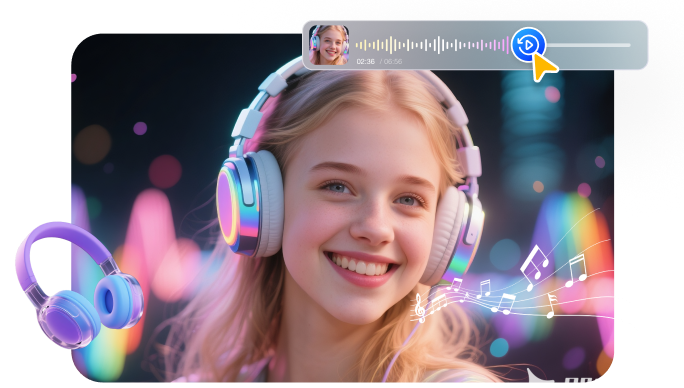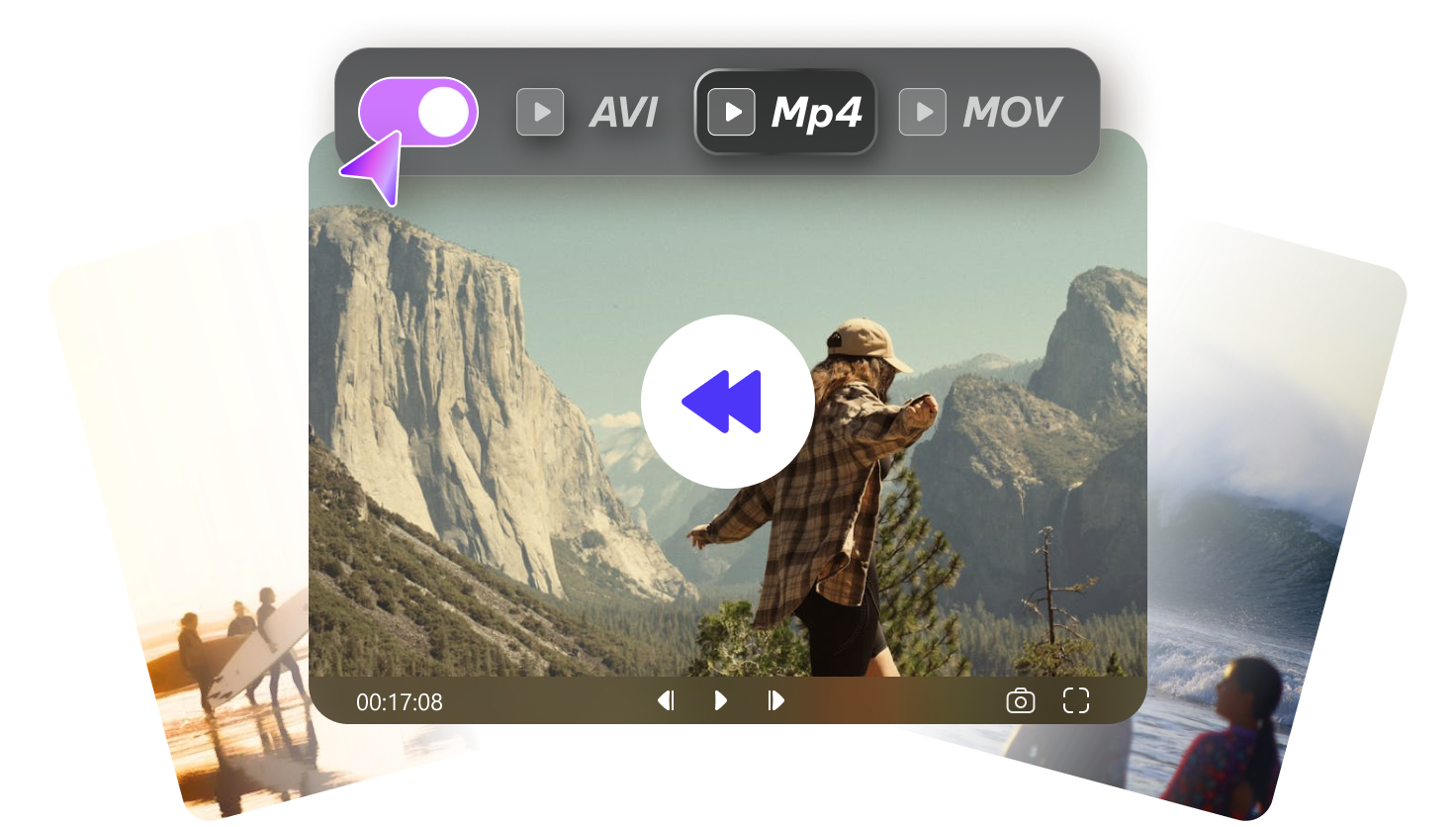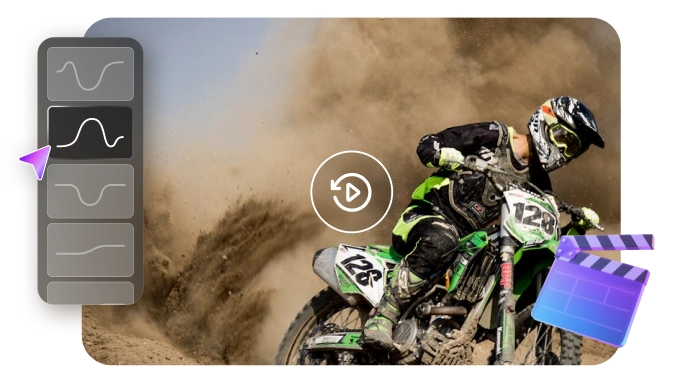역재생 효과는 지금 가장 인기 있는 편집 트렌드 중 하나입니다. 영상에 창의적인 반전 포인트를 더해 물체가 다시 원래 자리로 날아가거나 드라마틱한 되감기 장면을 만들 수 있습니다. 어떤 장면이든 역재생 효과는 시선을 빠르게 사로잡아 조회수를 높이는 데 도움을 줍니다.
아이폰 사용자라면 iMovie로 이 효과를 손쉽게 만들 수 있습니다. 그런데 정확히 어떻게 하는 걸까요? 이 글에서는 iMovie에서 동영상을 역재생하는 방법을 Mac과 iOS(iPhone/iPad) 기준으로 완전 정리합니다. 또한 전문적인 결과를 얻고 싶을 때 고려할 만한 대안 도구도 함께 소개합니다.

파트 1. iMovie에서의 역재생 효과란?
iMovie는 아이폰이 제공하는 무료 영상 편집 앱으로 Mac과 iOS 기기에서 사용 가능합니다. 이 프로그램을 통해 클립을 마지막 프레임에서 첫 프레임으로 되감는, 즉 동영상 역재생 효과를 만들 수 있습니다. 예를 들어 사람이 뒤로 걷는 모습이나 물이 병으로 다시 들어가는 장면 같은 거꾸로 움직이는 연출에 유용합니다. 이처럼 동영상 역재생은 간단한 연출로도 시각적 임팩트를 크게 줄 수 있습니다.
파트 2. Mac용 iMovie에서 동영상 역재생하는 방법
Mac용 iMovie에서는 속도(Speed) 도구를 통해 클립을 역재생할 수 있습니다. 해당 옵션을 선택하면 iMovie가 자동으로 클립을 뒤로 재생해 주며, 원음의 높낮이를 유지하도록 설정(Preserve Pitch)할 수도 있습니다. 속도 조절로 역재생 효과를 더 빠르게 또는 더 느리게 연출할 수도 있습니다.
아래 절차에 따라 iMovie에서 동영상을 역재생하세요.
1 단계: Mac에서 iMovie를 실행합니다. 왼쪽 상단의 “+” 버튼을 눌러 "Movie"를 선택합니다.
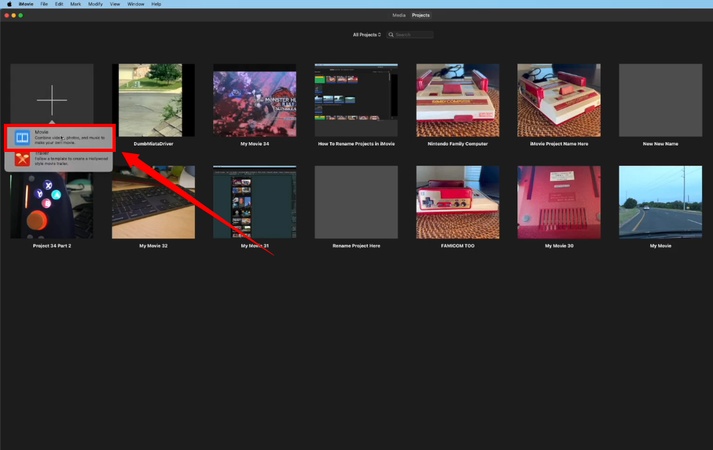
2 단계: 편집 인터페이스로 이동하면 왼쪽에서 "미디어 가져오기"를 클릭해 역재생할 파일을 불러옵니다.
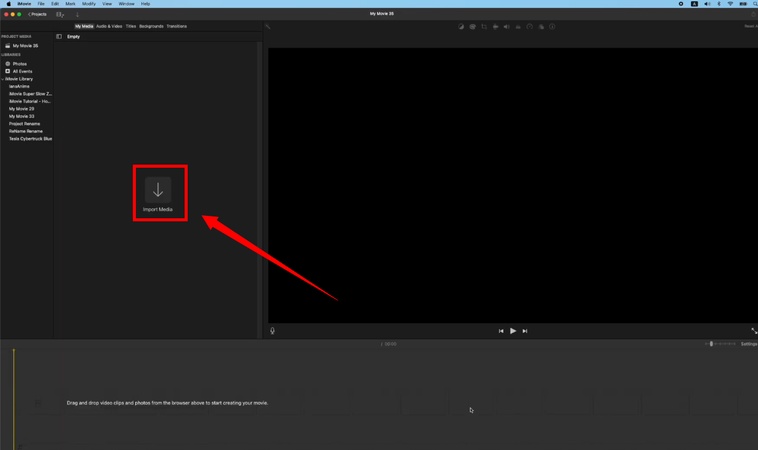
3 단계: 불러온 영상을 타임라인으로 드래그합니다. 필요하면 분할(Split)하여 역재생할 구간만 선택합니다.
4 단계: 미리보기 패널 위쪽의 툴바에서 "속도)"아이콘을 클릭합니다.
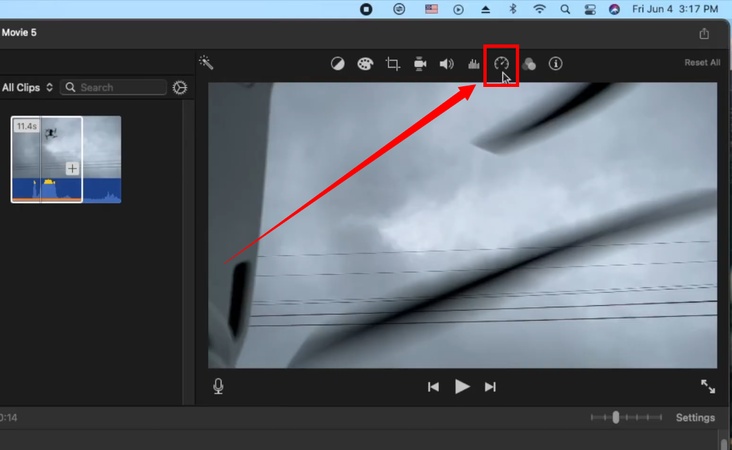
5단계: 표시되는 메뉴에서 "역재생" 체크박스를 선택합니다. 이렇게 하면 해당 클립이 뒤로 재생됩니다.
6단계: 원래 음색을 유지하려면 Speed 메뉴에서 Preserve Pitch를 체크하세요. 필요 시 속도값을 조정해 리버스 효과를 강조할 수 있습니다.
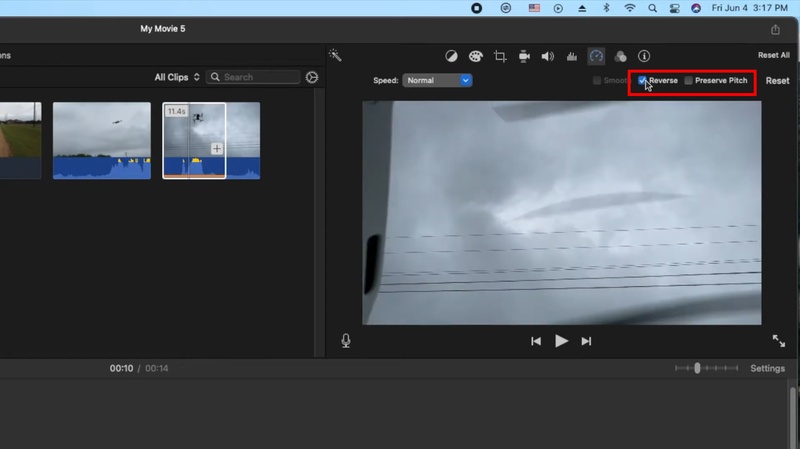
위 절차로 Mac의 iMovie에서 간단하게 iMovie 동영상 역재생을 만들 수 있습니다. 추가 편집(자막, 전환, 색보정 등)을 더해 더욱 완성도 높은 역재생(역재생 만들기) 영상을 제작해 보세요.
파트 3. iPhone / iPad용 iMovie에서 동영상 역재생하는 방법
Mac용 iMovie와 달리 iOS용 iMovie에는 클립을 역재생하는 전용 도구가 없습니다. 즉, iPhone이나 iPad에서 바로 동영상 역재생을 만드는 기능은 제한적입니다. 다만 iMovie에서 지원하는 회전/뒤집기 도구를 이용해 클립을 수직 또는 수평으로 뒤집어 색다른 연출을 하는 방법은 있습니다. 아래는 iOS에서 가능한 방법입니다.
클립을 수직으로 뒤집는 방법(세로 뒤집기)
1 단계: iOS 기기에서 iMovie를 열고 하단의 "새 프로젝트 시작" 눌러 Movie를 선택합니다. 역재생 대신 편집할 영상을 선택한 뒤 "Movie 만들기"를 탭합니다.
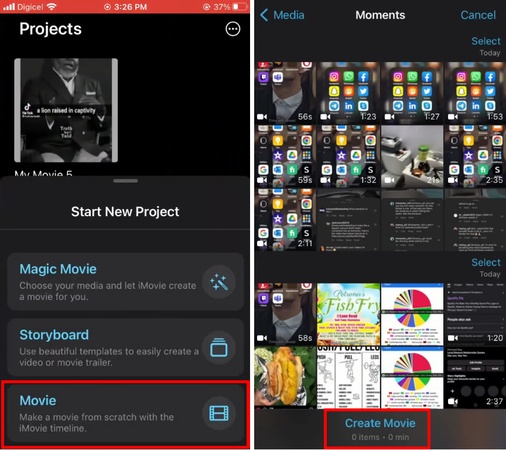
2 단계: 타임라인에서 편집할 클립을 선택하면 노란색으로 강조됩니다. 하단 왼쪽의 가위 아이콘을 탭합니다.
3 단계: 미리보기 창에서 손가락으로 클립을 회전시켜 거꾸로(180도) 만듭니다. 이렇게 하면 세로 방향으로 뒤집힌(수직 뒤집기) 영상이 완성됩니다.
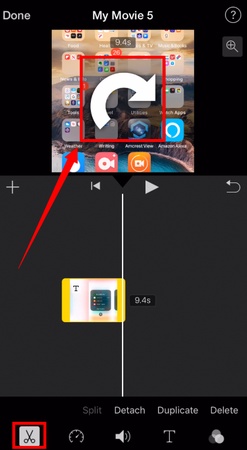
클립을 수평으로 뒤집는 방법(가로 뒤집기)
1 단계: 사진들을 열고 뒤집을 영상을 선택한 뒤 상단의 "공유" 버튼을 탭합니다.
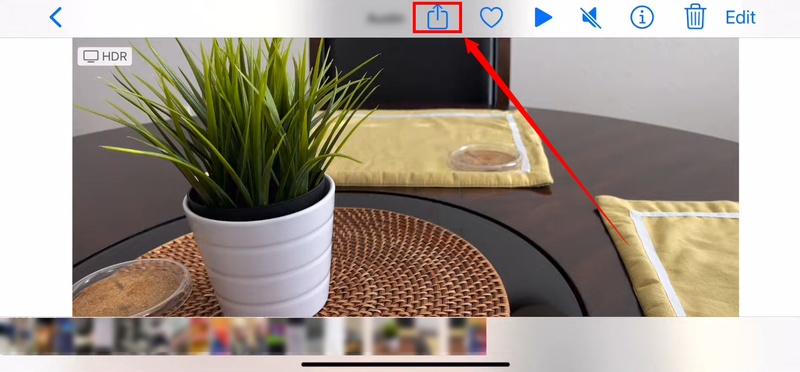
2 단계: 다음 화면에서 "다음"를 탭하면 메뉴가 표시됩니다. 여기서"복제"를 선택해 영상의 사본을 만듭니다.
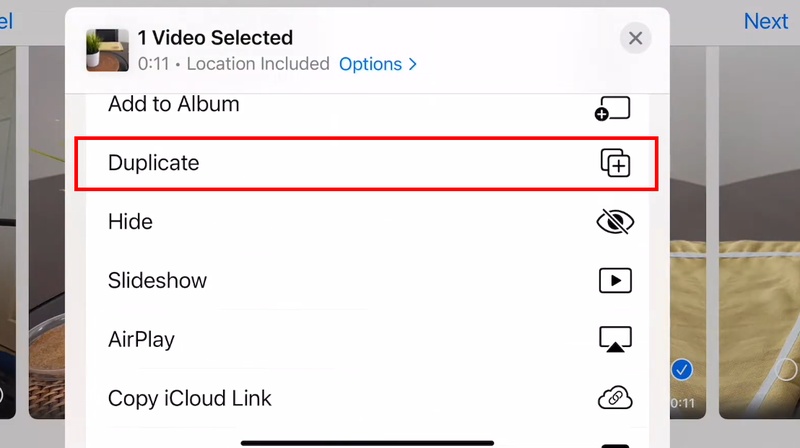
참고
iMovie로 불러올 때 앱이 자동으로 원본 상태로 복원하는 경우가 있습니다. 이 문제를 피하려면 iMovie에 가져오기 전에 먼저 영상을 복제(중복)해 두세요.
3 단계: 복제한 영상을 선택한 뒤 오른쪽 상단의 "편집"을 탭합니다.

4 단계: 오른쪽의 "자르기"도구를 선택하면 상단에 "뒤집기" 도구가 표시됩니다. 여기서 "플립"을 선택해 영상 가로 뒤집기를 적용한 뒤 "완료"을 탭합니다.
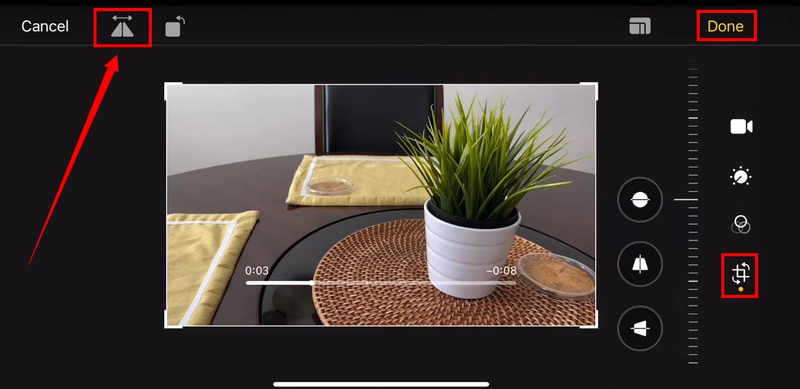
5 단계: 이제 사진에서 가로로 뒤집은 영상을 iMovie에 다시 불러와 추가 편집(예: 자막, 속도 조절 등)을 진행하면 됩니다.
요약하면, iOS용 iMovie는 Mac 버전처럼 직접적인 동영상 역재생 버튼을 제공하지 않지만, 트릭(복제+뒤집기)을 사용해 색다른 뒤집기 연출을 할 수 있습니다. 진짜 '역재생' 효과(영상 되감기)를 원한다면 Mac에서 iMovie를 사용하거나, 더 정교한 동영상 역재생 편집이 가능한 외부 편집 툴을 고려해 보세요.
파트 4. iMovie 대안: Mac에서 동영상을 역재생하는 최고의 방법
iMovie는 간단하게 동영상을 역재생할 수 있는 기능을 제공합니다. 하지만 편집 기능이 기본적이라 효과가 매끄럽지 않을 수 있습니다. 전문적인 퀄리티의 결과물을 원한다면 더 강력한 대안을 찾는 것이 좋습니다.
HitPaw Edimakor 는 이를 해결할 수 있는 올인원 영상 편집 프로그램입니다. 스마트 AI 기반 도구를 통해 클릭 몇 번만으로 전문가 수준의 편집을 완성할 수 있으며, 화질 저하 없이 고품질 결과를 보장합니다. 역재생뿐만 아니라 속도를 조절해 드라마틱한 효과를 줄 수 있으며, 원본 오디오도 그대로 유지해 더욱 자연스러운 편집이 가능합니다. 또한 속도 램핑, 마스킹, 효과, 스티커 등 다양한 기능을 활용할 수 있습니다.
Edimakor 주요 기능
- 배경 음악 추가: Edimakor의 스톡 라이브러리에서 배경 음악을 삽입해 더욱 몰입감 있는 영상을 만들 수 있습니다.
- 장면 자동 감지: AI가 영상 속 주요 장면을 자동으로 감지해 필요한 구간만 선택적으로 역재생할 수 있습니다.
- 전환 효과: 페이드, 슬라이드쇼, 모션, 3D 등 다양한 전환 효과를 제공해 장면이 끊기지 않고 자연스럽게 이어집니다.
- 필터 및 효과: 테마별 필터와 빈티지, 색보정 등 다양한 효과로 스타일리시한 영상을 연출할 수 있습니다.
- 자동 자막 생성: AI 음성 인식으로 자동 자막을 생성하며, 글꼴과 스타일 프리셋을 활용해 편집할 수 있습니다.
- 소셜 미디어 내보내기: TikTok, Instagram, YouTube에 최적화된 영상 사이즈로 바로 내보내기 가능해 업로드가 간편합니다.
Mac에서 Edimakor로 동영상 역재생하는 방법
1 단계: Edimakor를 다운로드 및 설치 후 실행합니다. 새 프로젝트를 클릭하고 동영상을 업로드하세요.
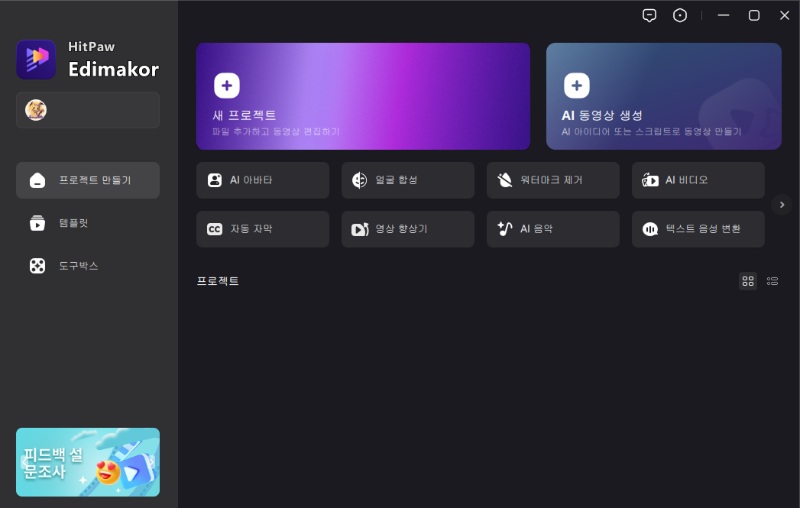
2 단계: 동영상을 타임라인에 드래그한 후 Reverse 아이콘을 클릭하면 영상이 역재생됩니다.

결론
지금까지 iMovie에서 동영상을 역재생하는 방법을 살펴보았습니다. Mac이나 iOS에서 간단히 활용할 수 있지만, 기능은 기본적이라 세밀한 편집에는 한계가 있습니다. 속도 조절이나 오디오 피치 조정은 가능하지만, 보다 전문적인 결과를 원한다면 HitPaw Edimakor가 최적의 선택입니다. AI 기반으로 동영상을 업스케일링하고 다양한 고급 편집 기능을 제공하니 지금 바로 다운로드해 사용해 보세요!
댓글 남기기
게시물에 대한 리뷰 작성하세요.